Windows가 공유 폴더를 자동으로 인덱싱하지 못하도록 방지
공유 폴더를 자주 만들고 Windows 가 공유 폴더를 (Windows)검색 색인(Search Index) 에 자동으로 추가 하지 못하도록 하려면 이 단계별 자습서를 따르십시오. 레지스트리 편집기(Registry Editor) 및 로컬 그룹 정책 편집기(Local Group Policy Editor) 를 사용하여 이 설정을 변경할 수 있습니다 .
여러 대의 컴퓨터가 네트워크에 연결된 경우 공유 폴더를 빠르게 만들고 이동 중에도 파일을 공유하거나 전송할 수 있습니다. 그러나 Windows 10 컴퓨터 의 검색 색인(Search Index) 에서 해당 공유 폴더를 인덱싱하지 않으려면 이 가이드를 사용하여 비활성화할 수 있습니다.
Windows가 공유 (Shared) 폴더(Folders) 를 검색 색인 에 자동으로 추가하지 못하도록 방지(Search Index)
Windows 10 에서 (Windows 10)그룹 정책 편집기(Group Policy Editor) 를 사용하여 검색 색인(Search Index) 에 공유 폴더를 자동으로 추가 하지 못하도록 하려면 다음 단계를 따르세요.
- Win+R 을 누르고 gpedit.msc 를 입력 하고 Enter 버튼을 누릅니다.
- 컴퓨터 구성 에서 (Computer Configuration)검색(Search) 으로 이동합니다 .
- Windows 검색 색인에 공유 폴더를 원자적으로 추가하지 못하도록 방지(Prevent atomically adding shared folders to the Windows Search index) 설정 을 두 번 클릭 합니다.
- 사용(Enabled) 옵션을 선택합니다 .
- 확인(OK) 버튼 을 클릭 합니다.
이 단계를 자세히 살펴보겠습니다.
먼저 Win+Rgpedit.msc 을 누르고 를 입력한 다음 Enter 버튼 (Enter ) 을 눌러 컴퓨터에서 로컬 그룹 정책 편집기(Local Group Policy Editor) 를 엽니다 . 화면에 나타나면 다음 경로로 이동합니다.
Computer Configuration > Administrative Templates > Windows Components > Search
여기 에서 오른쪽 의 Windows 검색 색인에 공유 폴더를 원자적으로 추가하는 것을 방지(Prevent atomically adding shared folders to the Windows Search index) 라는 설정을 찾을 수 있습니다 . 이 설정을 두 번 클릭하고 사용 (Enabled ) 옵션을 선택합니다.
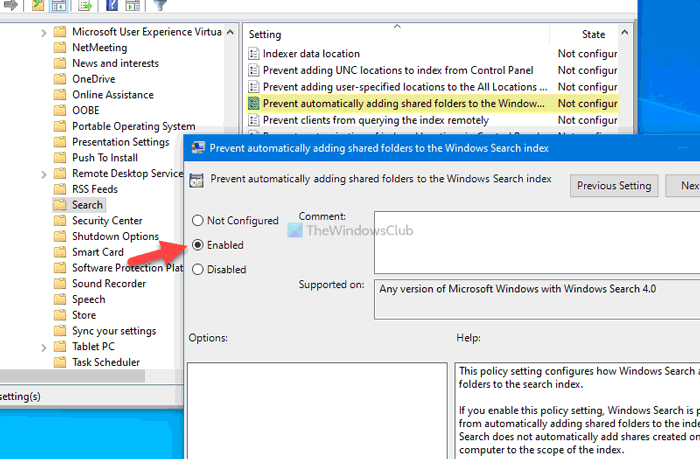
마지막으로 확인 (OK ) 버튼을 클릭하여 변경 사항을 저장합니다.
Windows가 공유 폴더를 자동으로 인덱싱하지 못하도록 방지
Windows 10 이 (Windows 10)레지스트리 편집기(Registry Editor) 를 사용하여 검색 색인(Search Index) 에 공유 폴더를 자동으로 추가 하지 못하도록 하려면 다음 단계를 따르십시오.
- Win+R 을 누르고 regedit 를 입력 하고 Enter 버튼을 누릅니다.
- UAC 프롬프트에서 예(Yes) 옵션을 클릭 합니다.
- HKEY_LOCAL_MACHINE 에서 (HKEY_LOCAL_MACHINE)Windows 로 이동합니다 .
- Windows > New > Key 를 마우스 오른쪽 버튼으로 클릭합니다 .
- 이름을 Windows 검색(Windows Search) 으로 설정합니다 .
- Windows Search > New > DWORD (32-bit) Value 을 마우스 오른쪽 버튼으로 클릭합니다 .
- 이름을 AutoIndexSharedFolders 로 설정 합니다.
- 값(Value) 데이터를 1 로 설정하려면 더블 클릭하십시오 .
- 확인(OK) 버튼을 클릭 합니다.
이 단계에 대해 자세히 알아보려면 계속 읽으십시오.
먼저 Win+R 을 눌러 실행 대화 상자를 열고 를 입력 regedit하고 Enter 버튼을 누른 다음 UAC 프롬프트에서 예 옵션을 클릭하여 (Yes )레지스트리 편집기를 엽니다 .
다음으로 다음 경로로 이동합니다.
HKEY_LOCAL_MACHINE\SOFTWARE\Policies\Microsoft\Windows
Windows > New > Key 를 마우스 오른쪽 버튼으로 클릭 하고 이름을 Windows Search 로 설정합니다 .
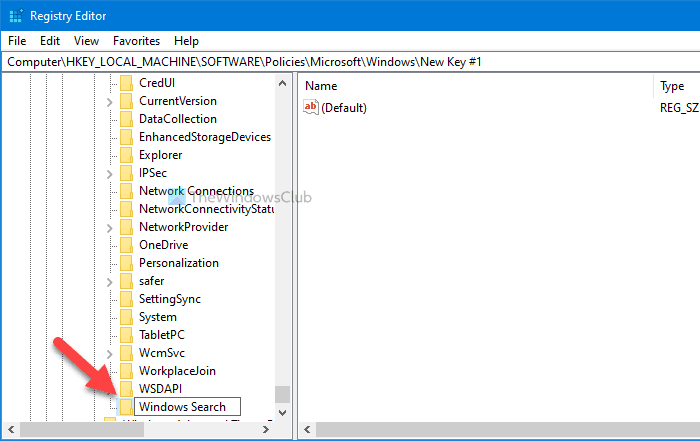
Windows 검색(Windows Search) 을 마우스 오른쪽 버튼으로 클릭하고 New > DWORD (32-bit) Value 을 선택 하고 이름을 AutoIndexSharedFolders 로 설정 합니다.
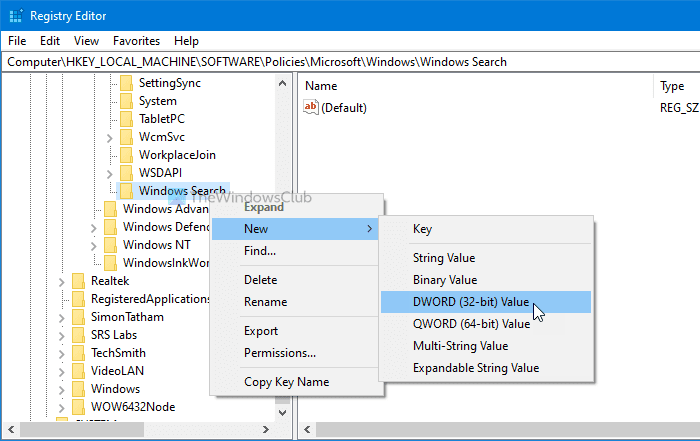
그런 다음 REG_DWORD(REG_DWORD) 값 을 두 번 클릭 하고 값 데이터로 1 을 입력하고 (1 )확인 (OK ) 버튼을 클릭하여 변경 사항을 저장합니다.
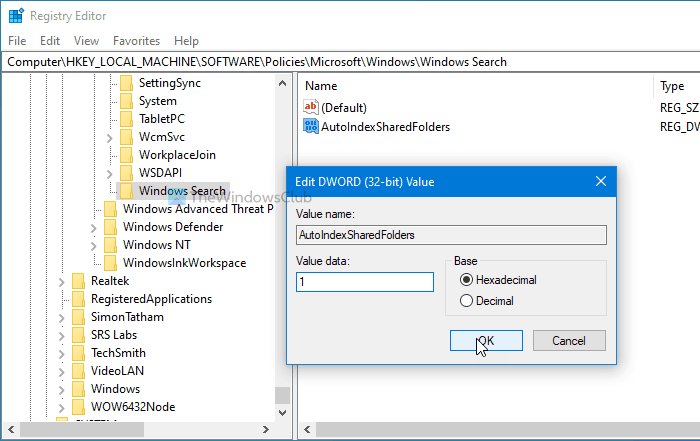
그게 다야!
이것이 Windows 가 공유 폴더를 자동으로 인덱싱하지 못하게 하는 방법입니다.
읽기(Read) : 디스크 공간이 부족할 때 Windows 검색 인덱싱을 중지(stop Windows Search Indexing when Disk Space is Low) 하는 방법 .
Related posts
Windows 10의 Windows.edb file은 무엇입니까?
보이지 않는 Web Search Engines Deep Web에 액세스하려면
Google vs Bing - 당신을 위해 오른쪽 search engine 찾기
Windows 10의 File Explorer에서 레거시 Search Box를 활성화하는 방법
Windows 10 Windows Search Alternative Tools
Gmail에서 Search Chips을 사용하여 이메일 찾기
Microsoft Bing는보다 안전하고 Google Search보다는 민간 얼마나
Windows 10에서 스크린 샷 기능으로 새로운 Search를 사용하는 방법
My Collections feature을 사용하여 Bing Search Result Collections를 만드는 방법
Search History에서 Google My Activity 삭제하는 방법
Bring Image Google의 버튼으로 View Image and Search
Search Chrome or Edge Address Bar에서 직접 모든 웹 사이트
Best 무료 People Search Engines Anyone을 쉽게 찾을 수 있습니다
Windows Search Indexing 재부팅 후 처음부터 다시 시작합니다
Best 무료 Job Search Sites 온라인에서 일자리를 검색 할 수 있습니다
Office 365 Search Bar Title Bar에서 Search Bar을 제거하는 방법
이것은로드하기까지 오래 걸리지 않습니다 - Windows 10 검색
AnyTXT Searcher은 PC 용 강력한 전체 텍스트 search engine and app입니다
Tab Search Firefox Tab 님은 Firefox과 비활성화 방법을 사용해야합니까?
Windows 10에서 Cortana Search Content을 지우는 방법
